文章详情页
WPS文本中怎么设置内容倾斜效果
浏览:123日期:2023-12-11 17:30:09
下面给大家介绍的是WPS文本中怎么设置内容倾斜效果的方法与步骤,希望能帮助到大家。
第1步、打开WPS2019软件,点击文件菜单--点击新建文档。输入下面的内容“先选中我哦!点击倾斜图形”出来。
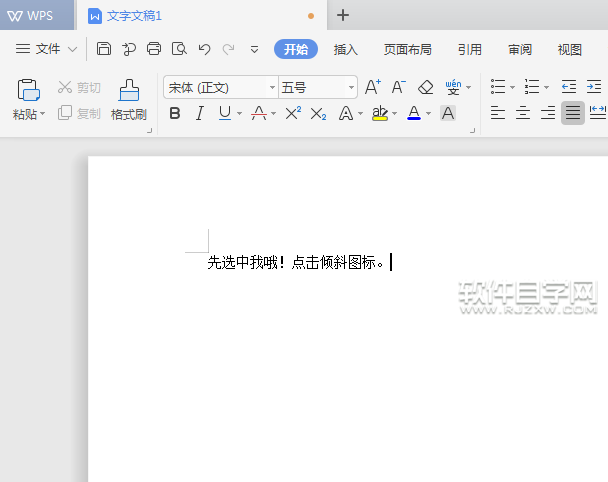
第2步、选中对象,点击开始,点击倾斜图标。这样文字就倾斜设置好了。
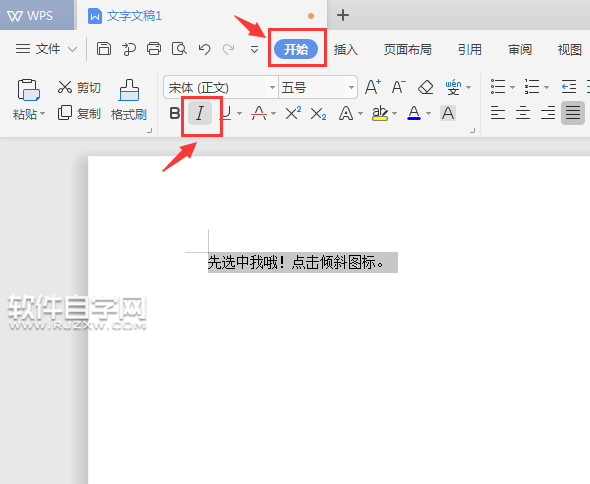
第3步、另一种方法,也是选中内容,右击后点击倾斜图标,也可以将所选内容字体设置为倾斜。
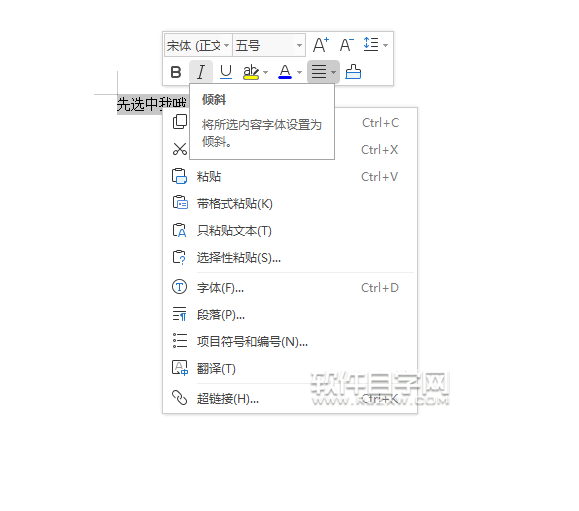
第4步、最后一种方法,也是选中所有对象,右击点字体或是输入Ctrl+D。
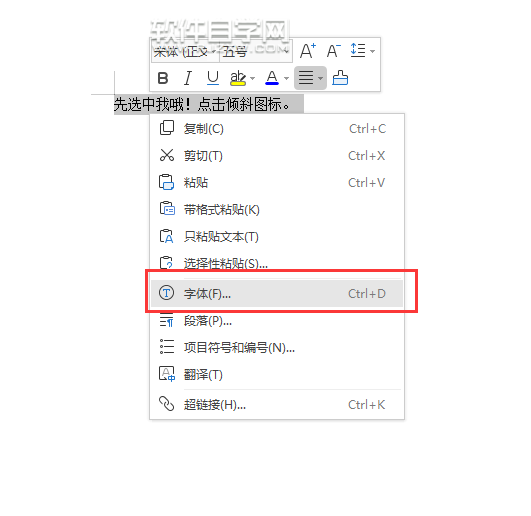
第5步、弹出字体对象话框,在字形里面选中倾斜设置后,点击确定。
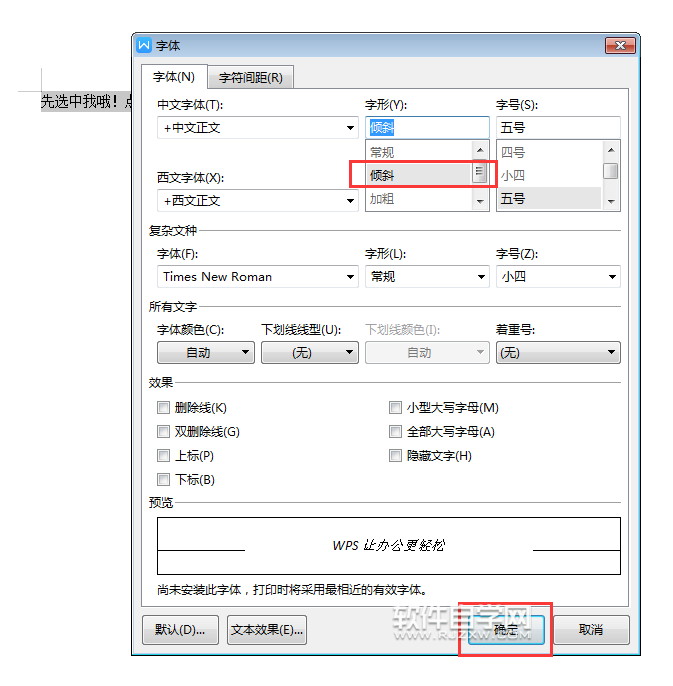
第6步、这样内容就设置好了倾斜效果。
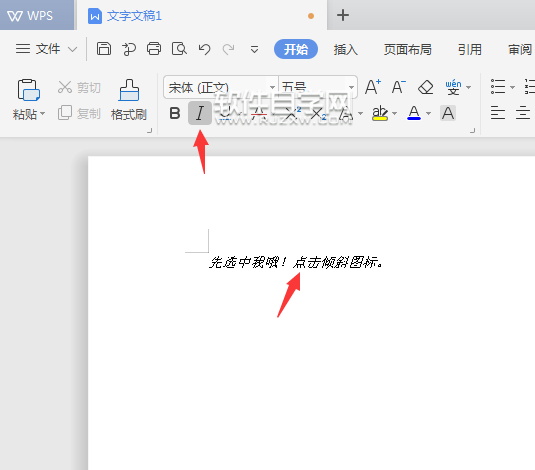
第7步、如果要取消倾斜效果,也是一样选中倾斜的内容出来。点击倾斜图形。
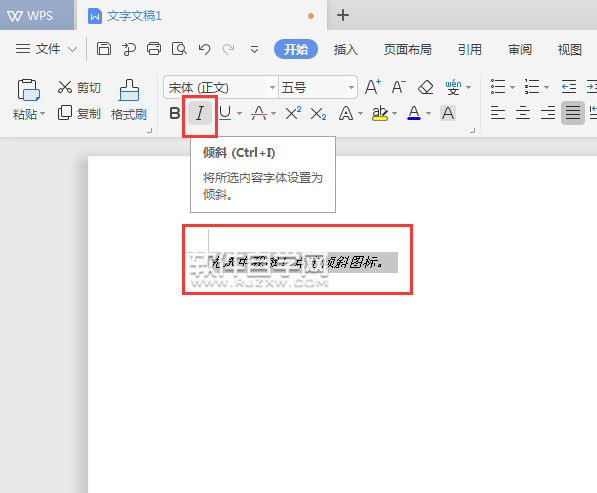
第8步、这样又回复制原来的效果哦。
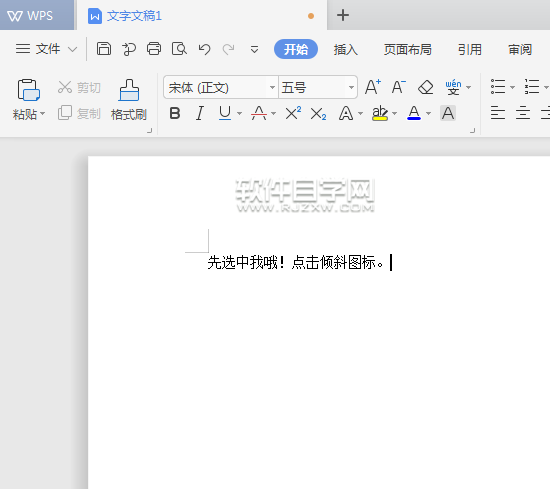
以上就是介绍WPS文本中怎么设置内容倾斜效果的方法与步骤,同时也介绍了如何取消倾斜文字的方法。喜欢的朋友可以一起来关注好吧啦网学习更多的WPS教程。
以上就是WPS文本中怎么设置内容倾斜效果,希望大家喜欢,请继续关注好吧啦网。上一条:ai怎么绘制荷叶与荷花下一条:wps文本中怎么加粗字体
排行榜
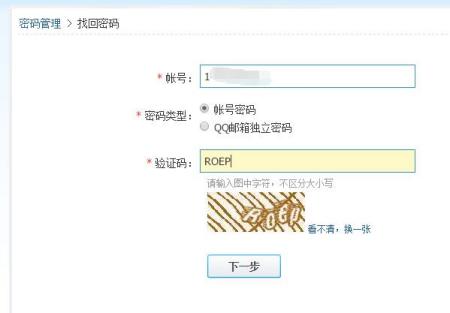
 网公网安备
网公网安备